Bestand und Preis
In dieser Übersicht hinterlegst du alle Informationen rund um Lagerbestände und Preise.
Wenn es sich um ein Variantenprodukt handelt siehst du die Varianten in der Taballe, ansonsten nur einen Eintrag
Allgemeine Einstellungen
Rechts oben im Box Header findest du ein Bearbeiten Icon für allgemeine Einstellungen:
- Variantentyp: Wähle hier in welchen Varianten du das Produkt anbieten möchtest. Entweder Größen und Farben oder nur Farben order nur Größen oder keines von allen.
- Variantengruppen: Je nach Auswahl des Variantentyps hast Du dann Auswahlfelder für die Größen- bzw Farbgruppe. Du kannst dann einzelne Varianten auch deaktivieren, wenn das Produkt nicht über diese Variante verfügt.
- Preisart: Wähle Kombinationspreise, wenn Du für kede variante verschiednene Preise angeben möchtest. Alternativ verwende Staffelpreise, bei denen der Preis nach Anzahl der Produkte gestaffelt wird.
- MwSt: Wähle den Steuersatz für das Produkt. Setze den Haken bei „Differenzbesteuert“, wenn es sich um ein gebrauchtes Produkt handelt und Sie die Differenzbesteuerung anwenden möchten.
- Rabattgruppe: Weise dem Artikel bei Bedarf einer Rabattgruppe zu. Rabattgruppen legst du unter Kunden > Kundengruppen an.
- Versand bei 0-Bestand möglich: Ist diese Option aktiviert, kann der Kunde auch dann noch bestellen, wenn der Bestand bei 0 liegt.
- alle Varianten in Detailansicht anzeigen: Wenn Du diese Einstellung aktivierst, werden in der Produktseite alle verfügbaren Varianten angezeigt.
- Varianten-Kombinationen in Detailansicht in einer Auswahl anzeigen: Wenn Du diese Einstellung aktivierst, werden in der Produktseite Variantenkombinationen in einer Auswahl angezeigt
- Reihenfolge der Varianten bei Produkten mit beiden Variantenoptionen: Lege die Reihenfolge fest, ob erst Größen und dann Farben oder andersherum angezeigt werden sollen.
- Bezeichnung-Varianten-Erklärung: Titel des Links zu einer Unterseite, auf der die Varianten erklärt werden (z. B. genauere Definition von Größen)
- Unterseite für Varianten-Erklärung: Wähle hier die Shopunterseite der Variantenerklärung aus, die du im Shop selbst erstellt hast. Die Seite wird in der Modal-Ansicht geöffnet.
- Url-Varianten-Erklärung: Alternativ kannst du hier den Link zu einer extrenen Unterseite angeben, auf der die Varianten erklärt werden.
Besitzt der Artikel Varianten, dann kannst Du die Anzeige nach aktiven und/oder inaktiven Varianten filtern.
Kontextmenü der Variantentabelle
Neben den Taballeneigeschaften findest Du in dem Kontextmenü auch Funktionen für:
- Varianten neu einlesen: Habst du in den Varianteneinstellungen neue Varianten zu einer Gruppe hinzugefügt, dann kannst du diese hier am Produkt einlesen.
- Artikelnummern automatisch vergeben: Hier kkannst du automatisch Varianten ohne Artikelnummer eine Artikelnummer vergeben.
- 1x Label für jede Variante: Es wird ein PDF mit einem Label für jede Variante erzeugt.
- Labels für den gesamten Bestand: Es wird ein PDF mit der Bestandsanzahl an Labels für jede Variante erzeugt.
- Umsatzabfrage: Hier kannst du die Umsatzabfrage für das gesamte Produkt abrufen.
Einzelne Varianteneigschaften
Einige Spalten bieten Dir die Möglichkeit die Werte direkt zu ändern. Zumdem findest Du eine Spalte mit Aktionen für Angaben, Bestand, Preis, Label und ein Kotextmenü für Aktionen.
Allgemeine Varianten Angaben
- Aktive / Inaktiv falls Variantenartikel
- Artikel - bzw Bestellnummer
- EAN, UPC, ASIN, ISBN
- weitere Nummern: Du kannst der Variante weitere Nummern hinterlegen.
- Verfügbarkeit automatisch ermitteln: Ist diese Option aktiviert, ermittelt der Shop automatisch, ob der Artikel verfügbar ist. Der Verfügbarkeitsstatus wird anhand der Standard-Einstellungen gewechselt.
- Verfügbarkeit manuell festlegen: Die Option kann nur verwendet werden, wenn die automatische Ermittlung deaktiviert wird. Du kannst dann selbst wählen, in welchem Zeitraum der Artikel verfügbar ist.
- Kaufbar bei 0-Bestand: Ja = Artikel kann auch bestellt werden, wenn der Bestand bei 0 liegt
- Gewicht: je nach Einstellung in g oder kg
- Versandgewicht: je nach Einstellung in g oder kg wird zur Gewichtsermittlung für Versanddienstleister verwendet werden.
- Kritischer Bestand pro St.: wenn aktiv, erhälst Du eine E-Mail, sobald der kritische Bestand erreicht wird
- Nach Verpackungseinheit bestellen: standardmäßig 1, die Zahl gibt an, aus wie vielen Stück eine Verpackungseinheit besteht.
- EAN (VE): die EAN-Nummer für den Artikel in der gewählten Verpackungseinheit
- Benachrichtigungs-Email an Kunden ignoeren: Ist diese Option gesetzt wird für diese Variante keine Produktbenachrichtigung über Bestandsänderung versendet.
Bestände verwalten
Klicke auf das Bestands Icon neben der Zeile, um die Lagerbestände zu verwalten. Möchtest Du einen Lagerzugang buchen (z. B. nach einer Lieferung Ihres Lieferanten), gebe die Anzahl der Einheiten in das Feld „Änderung um“ ein und wähle Regal, Fach und Boden, sofern Du Lager über den apt-shop verwaltest. Klicke auf „Speicher & Schließen“, um die Daten zu übernehmen. Auf dieselbe Art und Weise buchst Du einen Lagerabgang. Du stellst lediglich der Artikelzahl ein Minus voran (z. B. Änderung um -5). Im Feld „Zulauf“ kannst Sie die Artikelzahl erfassen, die bereits beim Lieferanten geordert wurde. Die Zuläufe erfasst Du zentral über Bestellungen > Wareneingang > Lieferanten.
Preise verwalten
Variantenpreise
Klicke in der Tabelle auf das Euro Icon rechts neben dem Eintrag. Wenn Du dich für Kombinationspreise entschieden habst, tätige nun diese Angaben:
- Preis (Endkunde): Gebe den Verkaufs- und ggf. den Sonderpreis für den Endkunden ein. Ob Du hier Netto- oder Bruttoangaben machst, hinterlegst Du in den Backend-Einstellungen.
- Preis (Händler): Wenn Du im B2B-Geschäft tätig sind, geben Sie hier den Verkaufs- und ggf. den Sonderpreis für Händler an.
- Preis (Einkauf): Der Einkaufspreis ist eine optionale Angabe.
- Vergleichseinheit: Möchtest Du manuell einen Grundpreis angeben, gebe hier die Vergleichseinheit ein (z. B. 100 g).
- Grundpreis: Tippe den Preis für die eben eingegebene Vergleichseinheit ein (z. B. 2 Euro / 100 g).
- Verkaufsgröße für Grundpreis: Soll der Grundpreis automatisch berechnet werden, gebe Sie hier die Verkaufsgröße an.
Grundpreise
Grundpreise kannst Du entweder manuell angeben oder automatisch errechnen lassen. Schaue dazu unserer Video an:
Staffelpreise
Bei Staffelpreisen hingegen gibst Du nun die Preisstaffelung ein. Ein Beispiel verdeutlicht die Eingabe:
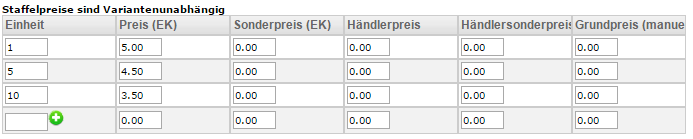
bei 1 bis 4 Einheiten kostet ein Stück je 5 Euro ab 5 Einheiten kostet ein Stück je 4,50 Euro ab 10 Einheiten kostet ein Stück je 3,50 Euro Zusätzlich können Sie auch hier Sonderpreise, Händlerpreise, Händlersonderpreise und Grundpreise hinterlegen.